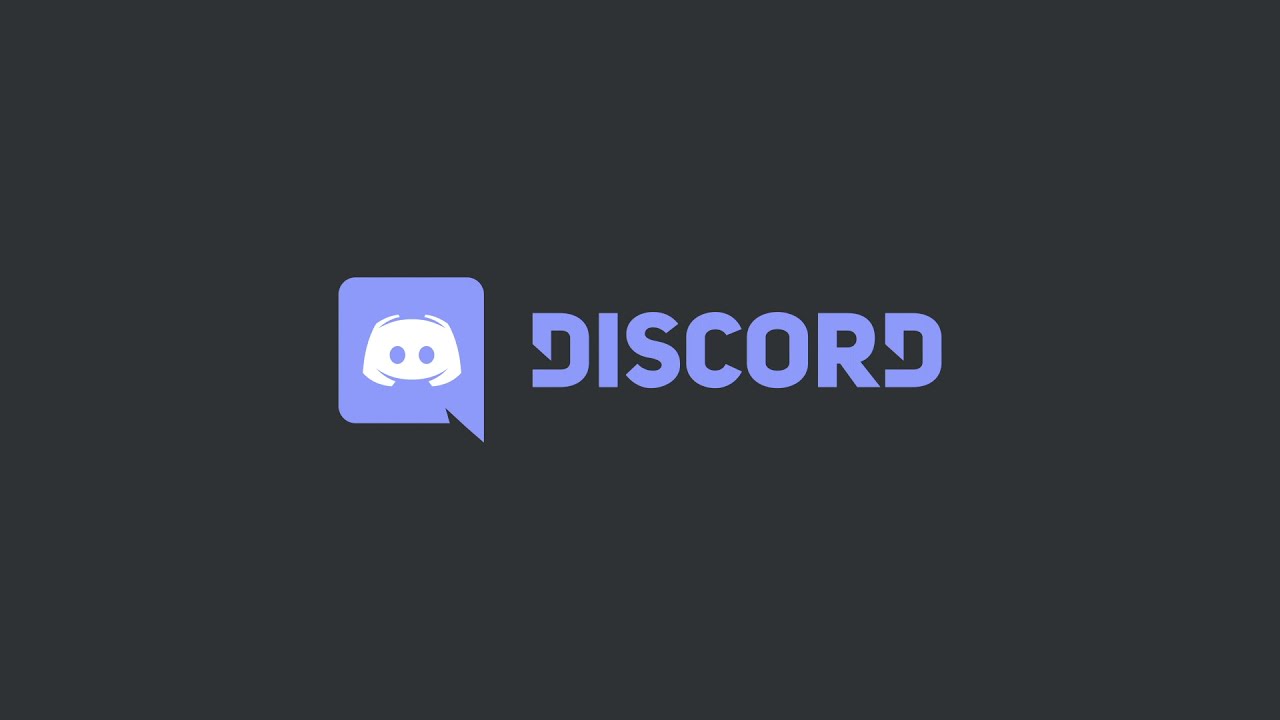363
Jeśli twój czat głosowy w Discordzie nie ma dźwięku, to zazwyczaj jest to spowodowane małymi problemami, które możesz szybko naprawić. Co musisz zrobić, aby znów słyszeć swoich znajomych, przeczytaj w naszym artykule.
Nie ma dźwięku w Discordzie: Pierwsza pomoc
Jeśli jesteś w Discordzie ze swoimi znajomymi, ale nie słyszysz żadnego dźwięku, najpierw sprawdź następujące rzeczy:
- Jeśli dołączasz do serwera Discord, upewnij się, że jesteś w jednym z oferowanych kanałów głosowych, aby mówić.
- W Discordzie kliknij ikonę koła zębatego w lewym dolnym rogu i przejdź do menu „Głos i wideo”. Wybierz tutaj odpowiednie urządzenie wyjściowe i dostosuj głośność, używając suwaka pod nim.
- Następnie kliknij lewym przyciskiem myszy na ikonę głośnika na pasku zadań Windows i ustaw tutaj również odpowiednią głośność.
- Kliknij prawym przyciskiem myszy na głośniku, aby wyświetlić wybór. Tutaj wybierz mikser głośności i sprawdź, czy dźwięk aplikacji Discord jest wyciszony.
- W Discordzie zwykle widać, jak nazwa użytkownika innych uczestników czatu miga na zielono podczas ich rozmowy. Jeśli tak nie jest, problem może leżeć w mikrofonie Twojego znajomego.
- Kliknij ikonę i na dole po lewej stronie „Voice chat connected”. Kliknij na „Debug” w zakładce, aby zobaczyć szczegóły bieżącego połączenia.
- Na koniec zrestartuj komputer, aby wszystkie ustawienia mogły zostać zastosowane.